Содержание
- 2. Техника безопасности Озорной ученице подарили лазерную указку. Не желая с ней расстаться, она взяла ее с
- 3. Хвастливый ученик решил показать свои глубокие познания однокласснице, стал отсоединять монитор и клавиатуру от неисправного компьютера.
- 4. Разгадайте кроссворд Дальше
- 5. Компьютерная графика Рисунки занимают важное место в нашей жизни. Ведь наибольший объем информации мы получаем благодаря
- 6. Компьютерная графика Ты наверное любишь рисовать. У тебя есть альбом для рисования, разноцветные карандаши, краски. С
- 7. Компьютерная графика Рассмотрите рисунки. Как люди создают изображения? Информатика - это наука, которая учит работать с
- 8. Компьютерная графика Рисунки, фотографии, эскизы, схемы, чертежи - все это называют графическими изображениями.
- 9. Компьютерная графика Графические изображения, созданные или обработанные с помощью компьютера, называют компьютерной графикой.
- 10. Компьютерная графика Нашу жизнь сегодня невозможно представить без компьютерной графики. Иллюстрации в книгах, рекламные ролики, музыкальные
- 11. Компьютерная графика Рассмотрите рисунки. Как различают компьютерную графику в зависимости от того, где ее используют?
- 12. Компьютерная графика Для работы с компьютерной графикой предназначены графические редакторы. Это компьютерные программы, которые предоставляют возможность
- 13. Компьютерная графика Для отображения графики используют: Монитор Принтер Плоттер
- 14. Интересности Более 500 лет назад «родился» карандаш. Авторучка появилась более 200 лет назад. А в 2011
- 15. Вопросы и задания Как вы думаете, почему фотография занимает важное место в жизни человека? Что такое
- 16. Физкультминутка
- 17. Запуск программы Paint Пуск ⇒ Все программы ⇒ Стандартные ⇒ Paint 1 2 3 4
- 18. Розділ 4 § 18 Меню Строка заголовка Рабочая область Маркер изменения размера листа Полоса прокрутки Палитра
- 19. Виделение произвольной области Ластик/ Цветной ластик Выбор цвета / пипетка Карандаш Виделение прямоугольной области Заливка /
- 20. Ластик Толщина ластика Цвет ластика Ластик / Цветной ластик
- 21. Примечание: Когда контур фигуры не будет непрерывным, выбранный цвет зальет другие участки рисунка. Надо найти разрыв
- 22. Пипетка Выбор цета Пример
- 23. Масштаб Лупа — позволяет рассмотреть то, что вы нарисовали под увеличением. Максимальная величина увеличения - 8х.
- 24. Карандаш Карандаш Карандаш удобно использовать когда рисуешь рисунок Пример
- 25. Кисть Кисти Пример
- 26. Текст Панель форматирования Цвет текста Примечание: Текст в рамку можно ввести только один раз. По клику
- 27. Линия Линия Цвет линии Толщина линии Пример
- 28. Кривая Кривая Толщина кривой Цвет кривой Пример
- 29. Работаем за компьютером
- 30. Работаем за компьютером Используя инструменты среды графического редактора, создай изображения по образцу или по собственному замыслу.
- 31. Работаем за компьютером
- 33. Скачать презентацию
























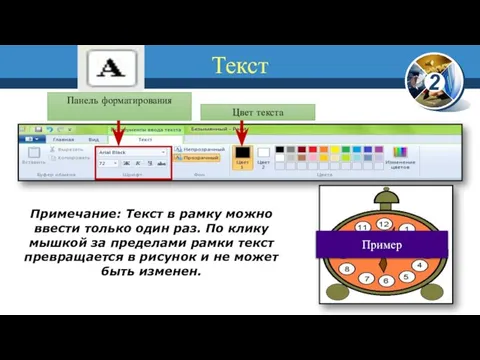
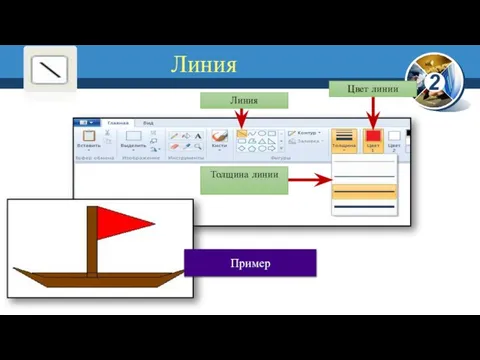




 Диаграммы
Диаграммы Криминальные передачи: миф и реальность телеканалов
Криминальные передачи: миф и реальность телеканалов Основы программирования. Представление данных в памяти
Основы программирования. Представление данных в памяти Презентация "СИСТЕМЫ СЧИСЛЕНИЯ" - скачать презентации по Информатике
Презентация "СИСТЕМЫ СЧИСЛЕНИЯ" - скачать презентации по Информатике Использование ИКТ в работе по развитию зрительного восприятия младших школьников
Использование ИКТ в работе по развитию зрительного восприятия младших школьников Реляциялық МҚ жобалау жане жобалау кезеңдері
Реляциялық МҚ жобалау жане жобалау кезеңдері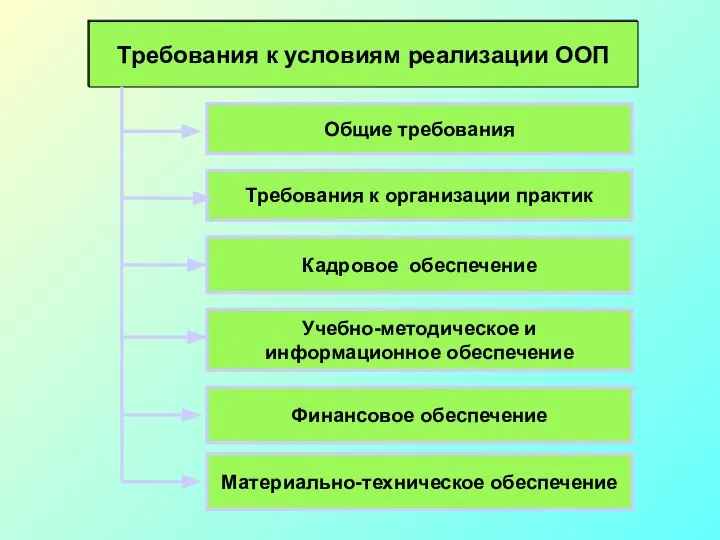 Презентация "Требования к условиям реализации ООП" - скачать презентации по Информатике
Презентация "Требования к условиям реализации ООП" - скачать презентации по Информатике Компьютерная графика
Компьютерная графика Информация: определение, виды и формы представления.
Информация: определение, виды и формы представления.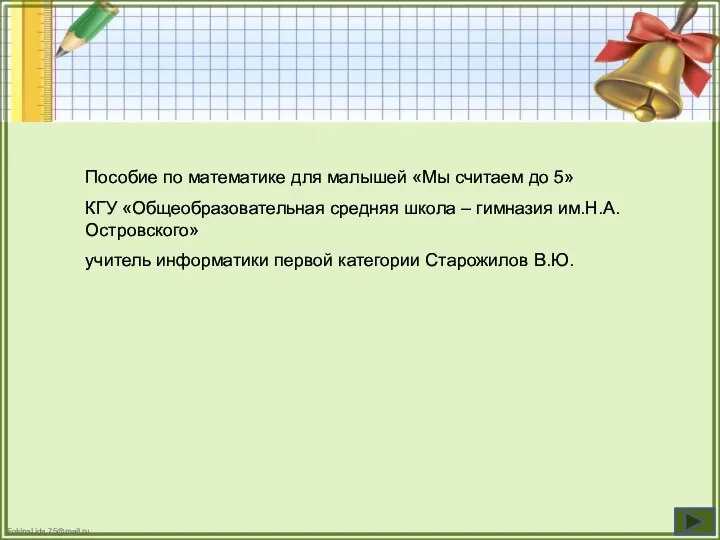 Презентация "Мы считаем до 5" - скачать презентации по Информатике
Презентация "Мы считаем до 5" - скачать презентации по Информатике Аттестационная работа. Программа курса внеурочной деятельности по выбору Нескучное программирование
Аттестационная работа. Программа курса внеурочной деятельности по выбору Нескучное программирование История Интернета и Компьютера
История Интернета и Компьютера Задачи на тему кодирование звуковой информации
Задачи на тему кодирование звуковой информации Детальная инструкция по добавлению новости в Wordpress
Детальная инструкция по добавлению новости в Wordpress Презентация "Поисковое продвижение в регионах (SEO)" - скачать презентации по Информатике
Презентация "Поисковое продвижение в регионах (SEO)" - скачать презентации по Информатике IP сеть. Маска подсети
IP сеть. Маска подсети Методы программирования. Алгоритмы сортировки. Пирамидальная сортировка. (Лекция 2)
Методы программирования. Алгоритмы сортировки. Пирамидальная сортировка. (Лекция 2) Сетевая модель Потанин Кирилл П-30
Сетевая модель Потанин Кирилл П-30 Lesson 4 guideline. Жизненный цикл бага
Lesson 4 guideline. Жизненный цикл бага Федеральная служба по труду и занятости. Разработка и корректировка подсистем и модулей АСУ КНД
Федеральная служба по труду и занятости. Разработка и корректировка подсистем и модулей АСУ КНД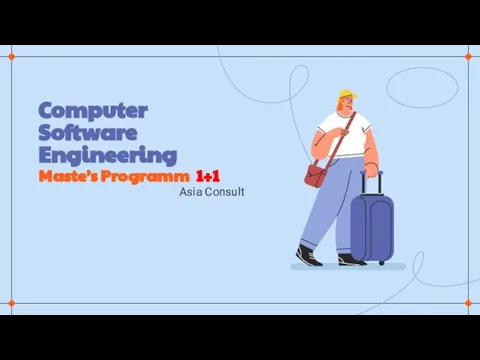 Computer Software Engineering
Computer Software Engineering Представление чисел в компьютере
Представление чисел в компьютере Кодирование информации
Кодирование информации Интернет 11 класс - презентации по Информатике
Интернет 11 класс - презентации по Информатике Цифровой куратор. Основы web-дизайна
Цифровой куратор. Основы web-дизайна Разбор задач ЕГЭ. Системы счисления
Разбор задач ЕГЭ. Системы счисления Архитектура СУБД. Физическая организация данных
Архитектура СУБД. Физическая организация данных Решение С3 по информатике
Решение С3 по информатике